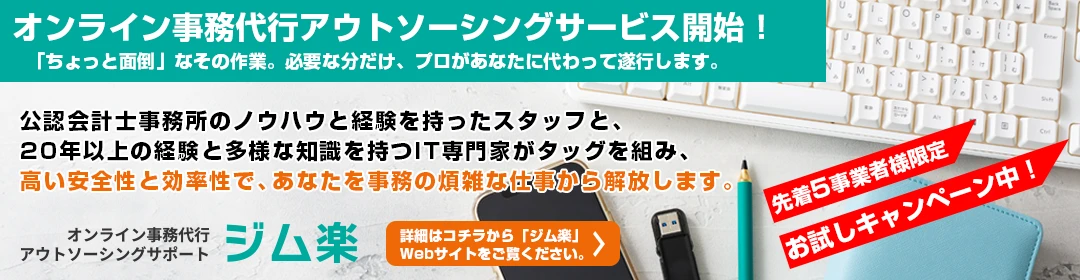パソコンが動かなくなって中に保存してるデータを取り出せなくなったので、取り出してほしい。
パソコンが動かなくなって中に保存してるデータを取り出せなくなったので、取り出してほしい。
大阪・西宮・神戸のITトラブルサポート
アスモチのハカセです。
今回は「ケーブル」についてお話しします。
パソコンや周辺機器を接続するのは無線やケーブルが必要になりますが、ケーブルにも様々な種類があって、なんだかややこしいですよね。
今回の記事で主なケーブルの種類や用途を紹介しますので、この機会に整理しておきましょう。
![]()
目次 (クリックで各コンテンツにジャンプします)
LANケーブルとはLAN(ネットワーク)を構築するためのケーブルです。ルーターやネットワークハブといった通信機器と、PCやゲーム機といった端末を有線接続するときに使い、データ通信できるようにします。
LANケーブルは、カテゴリやタイプなど様々な種類があり、通信速度やオフィス向け、屋外向けなどの用途、価格が大きく異なります。
自分のインターネット環境に合わせたLANケーブルを選ぶことが大切ですが、最近は無線LAN(Wi-Fi)が主流になっていますね。
USBという言葉はご存じの方も多いのではないでしょうか。
USBとは(Universal Serial Bus)という、コンピュータに周辺機器を接続するための規格の略称です。フラッシュメモリーやスマートフォンの充電ケーブルなど、様々さ所で目にすることが多いでしょう。
パソコン本体の電源を入れている最中でもケーブルを抜き挿しできる、機器の動作に必要な電源をパソコンから得られる、USBハブを介して多数の機器を接続できることなどのメリットがあり、初心者の方にも使いやすいデバイスとして、ほとんどのパソコンに搭載されています。
USBにも2.0、3.0のような転送速度の規格やType-A、Type-B、Micro USB、Type-Cなど様々なコネクタの形状があります。
互換性が高いUSBの性能を活かして、スマートフォンやタブレット、プリンター、キーボードと言った様々な機器をパソコンと接続するのに利用します。
「HDMI(High-Definition Multimedia Interface)」は、HDMI端子を持つ機器同士をつなぐケーブルです。映像と音声をデジタル信号のまま転送するので、美しい映像・音声が求められるAV関連機器で欠かせません。
従来のアナログ機器では映像・音声それぞれにケーブルが必要でしたが、HDMI端子を持つ機器同士ではHDMIケーブル1本あればOKです。さらに、最近ではイーサネット(LAN)ケーブルの機能もあわせ持つHDMIケーブルが発売されており、イーサネット対応機器と接続すれば、LANケーブルが無くてもインターネットに接続することが出来ます。。
HDMIにもやはりスタンダードやハイスピード、3D映像や4Kテレビ対応のものなど様々な規格があるので、用途に合ったものを選ぶ必要があります。
ディスプレイケーブルとは、パソコン本体と液晶ディスプレイを接続するケーブルのことです。パソコンからケーブルで信号を送ることで、液晶ディプレイに画像や映像を表示する事が出来ます。
ディスプレイケーブルは、デジタルやアナログなどいくつかの種類があります。
アナログで信号を送る規格のケーブルは「VGA」「D-sub 15pin」「RGB端子」などと呼ばれます。
デジタル信号で送る規格のケーブルで代表的なものは「DVI」というものですが、その中にも種類や性能の違いがあります。
規格によってコネクタの種類や画質、音声の送信などそれぞれ特徴があります。
形状は機器によって異なるので、つなぎたい端子に合ったディスプレイケーブルを選ぶ必要があります。
![]()
サンダーボルトとは、Appleが開発したUSB2.0よりも高速にコンピューターと周辺機器を繋ぐ新しい技術です。
主にドライブ機器やビデオカメラとパソコン間でデータ転送するための接続規格で、その最大の利点は、デュアルプロトコル構造により、DisplayPortや、PCI Expressによる周辺機器へのアクセスがThunderboltからの1つのポートのみで可能になるという事です。
データ転送速度は10Gbpsで、USB2.0の最大20倍、FireWire 800の最大12倍の速度で、USB3.0よりも高速だと言われています。
いかがでしたか?
今回は様々なケーブルの種類を紹介しました。
一口にケーブルといっても色々な種類や用途があるのがお分かりいただけたのではないでしょうか。
同じ種類のケーブルでも、それぞれ様々な規格、性能の違いがありますので、自分の使い方に適したものを選ぶことが大切ですね。
アスモチは大阪・西宮・神戸の中小企業様向けにパソコン・ソフトウェア・ネットワーク等のITトラブルサポート、Webサイト制作及びシステム構築等、IT全般の問題解決サポートを行っています。
お気軽にご相談ください。
パソコンが動かなくなって中に保存してるデータを取り出せなくなったので、取り出してほしい。
以前、パソコンを新規導入し設定をさせていただいたお客様からのご相談で、しばらく使っていなかったパソコンを使おうとしたところOfficeが起動しなくなったので直してほしいとのご連絡をいただきました。
iPhoneで会社のメールを受信できるようにしたいが、手順を見てもうまくいかないので設定をしてほしいとのご相談をいただきました。
■ご相談内容
パソコンで資料を作成する必要があるので、新しくパソコンを購入したい。
前にパソコンを購入したのが5年以上前で最近パソコンを使っていなかったので、素人でも操作がわかりやすいパソコンにしてほしい。
■解決結果
最適なパソコンの選定、初期設定、及び、操作や資料作りについてレクチャーを致しました。
■ご相談内容
【その1】現在使っているWindows7のパソコンの調子が悪いので、パソコンを買い換えたい。
【その2】買い替え後、古いパソコンから新しいパソコンへデータの移行をして欲しい。
【その3】メール設定等のその他の環境の移行もして欲しい。
■解決結果
【その1】Windows7のサポート終了を見越してWindows10のパソコンであり、かつ、ご要望であるモバイルワークに適したパソコンを選定致しました。
【その2】スピーディーな処理が可能なハードディスクを抜き出す方法でデータ移行を実施しました。
【その3】メールの設定、電子認証のソフトの設定、及び複合機の設定を実施しました。